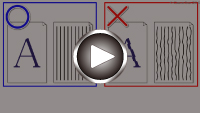Ausrichten des Druckkopfs
Wenn gerade Linien versetzt gedruckt werden oder der Ausdruck aus anderen Gründen nicht zufrieden stellend ist, muss der Druckkopf ausgerichtet werden.
 Hinweis
Hinweis
-
Bei niedrigem Tintenstand wird die Testseite für die Druckkopfausrichtung nicht ordnungsgemäß gedruckt.
Tauschen Sie den Tintenbehälter mit niedrigem Tintenstand aus.
-
Wenn die Tinte beim Drucken des Testmusters zur Druckkopfausrichtung aufgebraucht wird, wird eine Fehlermeldung auf dem Touchscreen angezeigt.
Die folgenden Materialien werden benötigt: Zwei Blatt Normalpapier im A4- oder Letter-Format
-
Legen Sie zwei Blatt Normalpapier des Formats A4 oder Letter in die Kassette ein.
Nachdem Sie die Kassette in den Drucker eingesetzt haben, wird der Bildschirm zur Bestätigung der Papiereinstellungen auf dem Touchscreen angezeigt. Wenn das auf dem Touchscreen angezeigte Papierformat A4 oder Letter ist, wählen Sie Ja (Yes) aus. Wenn dies nicht der Fall ist, wählen Sie Ändern (Change) aus und ändern Sie das Papierformat in A4 oder Letter.

 Hinweis
Hinweis-
Legen Sie daher Papier in die Kassette ein. Wenn Sie Papier in das hintere Fach einlegen, wird die Testseite für die Druckkopfausrichtung nicht gedruckt.
-
-
Wählen Sie
 (Einrichten) im Bildschirm HOME aus.
(Einrichten) im Bildschirm HOME aus.Der Einrichtungsmenü-Bildschirm wird angezeigt.
-
Wählen Sie
 Wartung (Maintenance) aus.
Wartung (Maintenance) aus.Der Bildschirm Wartung (Maintenance) wird angezeigt.
-
Wählen Sie Automatische Kopfausrichtung (Auto head alignment) aus.
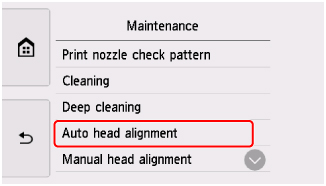
Der Bestätigungsbildschirm wird angezeigt.
-
Bestätigen Sie die Meldung, und wählen Sie dann Ja (Yes) aus.
Das Bedienfeld ist geöffnet und das Papierausgabefach wird automatisch herausgezogen.
Das Testmuster zur Druckkopfausrichtung wird gedruckt, und der Druckkopf wird automatisch ausgerichtet.
Dieser Vorgang dauert ca. 4 Minuten.
 Hinweis
Hinweis-
Wenn die automatische Druckkopfausrichtung fehlschlägt, wird auch dem Touchscreen eine Fehlermeldung angezeigt.
-
-
Wenn die Abschlussmeldung angezeigt wird, wählen Sie OK aus.
 Hinweis
Hinweis
-
Sollte der Ausdruck nach der oben beschriebenen Anpassung der Druckkopfposition weiterhin Mängel aufweisen, können Sie den Druckkopf manuell ausrichten.
-
Für Windows:
Sie können den Druckkopf auch manuell über einen Computer ausrichten.
-
-
Zum Ausdrucken und Prüfen der aktuellen Druckkopf-Einstellungswerte wählen Sie im Menü Wartung (Maintenance) die Option Kopfausrichtungswert drucken (Print the head alignment value).